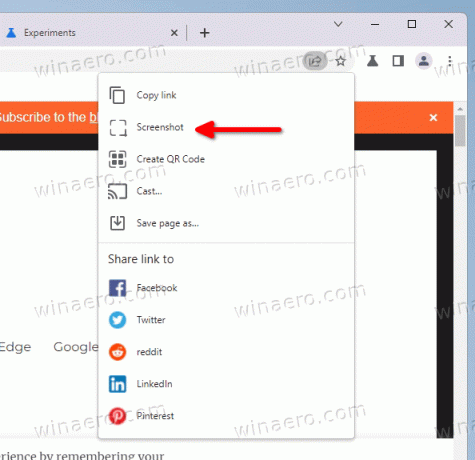La herramienta de captura de pantalla incorporada en Chrome ahora tiene un editor completo
Desde enero de 2022, Google está probando una herramienta de captura de pantalla experimental en su navegador Chrome. La herramienta permite capturar un área definida por el usuario del sitio web abierto en la pestaña actual. Ahora, Chrome permite editar y anotar la captura.
Anuncio publicitario
En realidad, el editor de capturas de pantalla fue planeado por los desarrolladores desde la primera implementación. Cuando nosotros lo probé en enero, ya estaba disponible en forma de maqueta de interfaz de usuario.
Ahora, el editor se activa. Para acceder a él, debe hacer clic en el botón "Editar" en el cuadro de diálogo de captura.

Viene con varias herramientas para anotar sus capturas de pantalla.
- Círculo
- Línea
- flechas
- Pegatinas de emojis
- Texto
- Rectángulo
- Cepillo
También puede especificar el color de esta o aquella herramienta. Finalmente, hay un botón para copiar sus ediciones en el portapapeles del sistema.
Al momento de escribir este artículo, tanto la herramienta de captura de pantalla como su editor están ocultos detrás de una bandera. Aquí se explica cómo activarlos.
Habilitar el editor de capturas de pantalla en Google Chrome
- Abre una nueva pestaña en Google Chrome.
- Pegue lo siguiente en la barra de direcciones
chrome://flags/#sharing-desktop-screenshots, y golpea Ingresar. - Ahora, encienda el "Capturas de pantalla de escritorio" opción que ve al seleccionar la opción "Activado" en el menú desplegable de la derecha.
- Para habilitar el editor de capturas de pantalla en Google Chrome, pegue
chrome://flags/#sharing-desktop-screenshots-editen el cuadro de URL. - Activar el Modo de edición de capturas de pantalla de escritorio bandera.
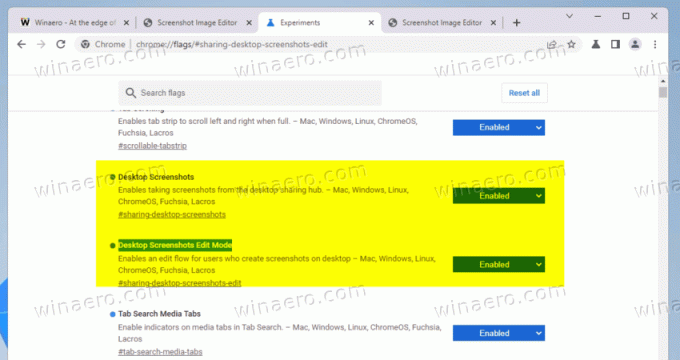
- Reinicie el navegador para aplicar los cambios.
¡Hecho! Después de reiniciar el navegador, abra cualquier sitio web y haga clic en el botón Compartir en la barra de direcciones. Desde allí, seleccione el Captura de pantalla... opción y seleccione el área para capturar.
Una vez capturada una captura de pantalla, haga clic en el Editar botón para acceder al editor y comprobar sus características.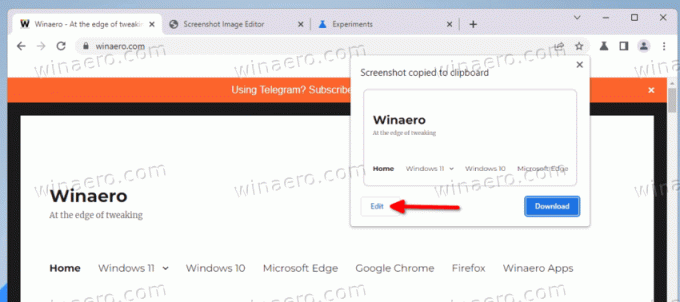
A partir de ahora, estas funciones experimentales solo están disponibles en Chrome Canary. No hay una fecha de lanzamiento conocida para que lleguen a la versión estable del navegador.
Gracias a @Leopeva64 por la punta
Si te gusta este artículo, por favor compártelo usando los botones de abajo. No te costará mucho, pero nos ayudará a crecer. ¡Gracias por su apoyo!